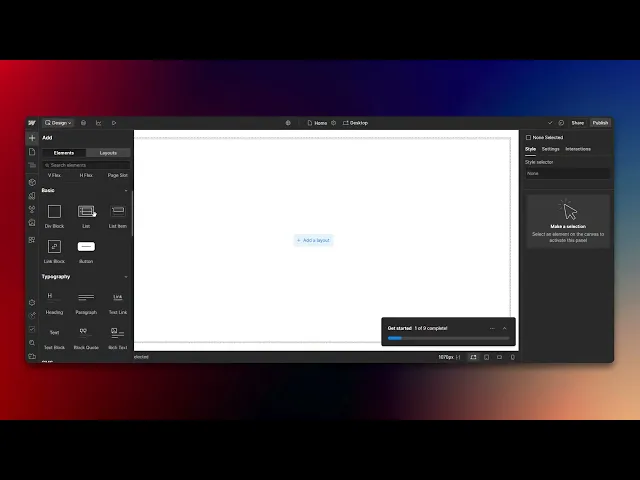
Tutoriales
Cómo añadir texto en Webflow
Aprende a añadir texto de forma fluida en Webflow con nuestro completo tutorial. Eleva tus proyectos de diseño web y conecta con tu audiencia de manera efectiva.
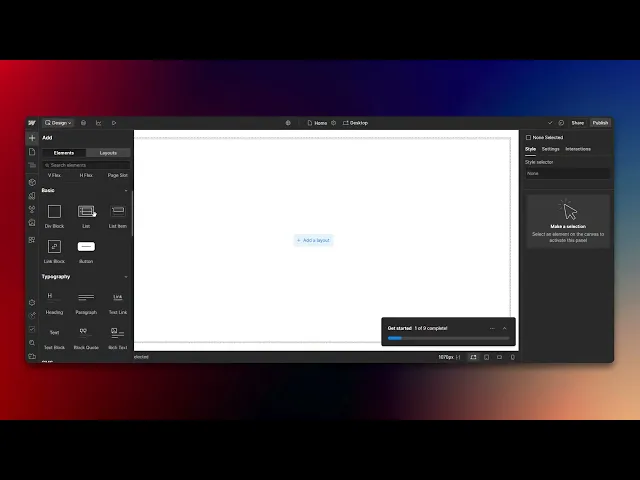
Esta guía explica cómo agregar texto a un proyecto de Webflow. Sigue estos simples pasos para mejorar tu diseño utilizando la interfaz intuitiva de Webflow.
Paso 1
Ve a la opción 'Agregar Elemento' y haz clic en ella.

Paso 2
Ve a la opción 'Bloque de Texto' y haz clic en ella para continuar.

Paso 3
Se ha agregado un cuadro de texto a tu diseño. Ahora puedes editar y agregar texto según sea necesario.

Eso es todo. Esta es una guía paso a paso sobre cómo agregar texto en Webflow.
Consejos profesionales para agregar texto en Webflow
Utiliza el Bloque de Texto o el elemento de Párrafo desde el panel del Diseñador de Webflow para insertar texto rápidamente.
Personaliza el estilo del texto utilizando la configuración de tipografía para ajustar fuente, tamaño, color y espaciado.
Utiliza elementos de Texto Enriquecido para un formato más complejo, como agregar enlaces, negritas e itálicas dentro de un solo bloque.
Errores comunes y cómo evitarlos al agregar texto en Webflow
No utilizar los elementos de texto adecuados: Elige entre Bloque de Texto, Párrafo y Texto Enriquecido según el nivel de formato necesario.
No prestar atención a la responsividad: Asegúrate de que el texto se ajuste adecuadamente en diferentes tamaños de pantalla ajustando la configuración en el panel de diseño responsivo.
Ignorar la configuración de SEO: Utiliza la configuración de Etiquetas del elemento de texto para estructurar el contenido correctamente con encabezados (H1, H2, etc.) para un mejor SEO.
Preguntas frecuentes sobre agregar texto en Webflow
¿Puedo estilizar texto en Webflow?
Sí, utiliza la configuración de tipografía para cambiar la fuente, el tamaño, el color, la alineación y el espaciado.¿Cuál es la diferencia entre un Bloque de Texto y un elemento de Texto Enriquecido?
Un Bloque de Texto es para texto simple, mientras que el Texto Enriquecido permite formateo avanzado como enlaces, negritas e imágenes en línea.¿Cómo aseguro que el texto se vea bien en todos los dispositivos?
Utiliza las herramientas de diseño responsivo de Webflow para ajustar el tamaño del texto y el diseño para vistas móviles, tabletas y de escritorio.¿Puedo agregar fuentes personalizadas a Webflow?
Sí, Webflow admite Google Fonts y cargas de fuentes personalizadas en la configuración de tipografía.
Si eres un instructor o creador de contenido que busca hacer videos tutoriales, prueba Trupeer.ai en su lugar. Transforma grabaciones de pantalla sin pulir en videos estilizados de calidad de estudio que están listos para compartir con tu audiencia. Además, genera automáticamente una guía paso a paso basada en el video que creas. Fascinante, ¿verdad? Comienza creando tu primer tutorial de forma gratuita con Trupeer.ai.
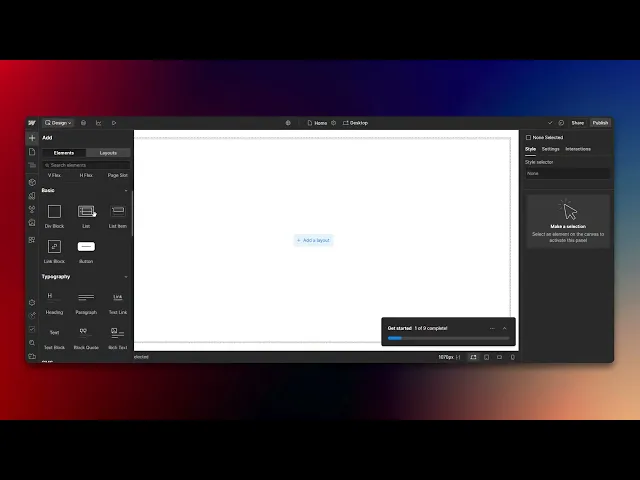
Esta guía explica cómo agregar texto a un proyecto de Webflow. Sigue estos simples pasos para mejorar tu diseño utilizando la interfaz intuitiva de Webflow.
Paso 1
Ve a la opción 'Agregar Elemento' y haz clic en ella.

Paso 2
Ve a la opción 'Bloque de Texto' y haz clic en ella para continuar.

Paso 3
Se ha agregado un cuadro de texto a tu diseño. Ahora puedes editar y agregar texto según sea necesario.

Eso es todo. Esta es una guía paso a paso sobre cómo agregar texto en Webflow.
Consejos profesionales para agregar texto en Webflow
Utiliza el Bloque de Texto o el elemento de Párrafo desde el panel del Diseñador de Webflow para insertar texto rápidamente.
Personaliza el estilo del texto utilizando la configuración de tipografía para ajustar fuente, tamaño, color y espaciado.
Utiliza elementos de Texto Enriquecido para un formato más complejo, como agregar enlaces, negritas e itálicas dentro de un solo bloque.
Errores comunes y cómo evitarlos al agregar texto en Webflow
No utilizar los elementos de texto adecuados: Elige entre Bloque de Texto, Párrafo y Texto Enriquecido según el nivel de formato necesario.
No prestar atención a la responsividad: Asegúrate de que el texto se ajuste adecuadamente en diferentes tamaños de pantalla ajustando la configuración en el panel de diseño responsivo.
Ignorar la configuración de SEO: Utiliza la configuración de Etiquetas del elemento de texto para estructurar el contenido correctamente con encabezados (H1, H2, etc.) para un mejor SEO.
Preguntas frecuentes sobre agregar texto en Webflow
¿Puedo estilizar texto en Webflow?
Sí, utiliza la configuración de tipografía para cambiar la fuente, el tamaño, el color, la alineación y el espaciado.¿Cuál es la diferencia entre un Bloque de Texto y un elemento de Texto Enriquecido?
Un Bloque de Texto es para texto simple, mientras que el Texto Enriquecido permite formateo avanzado como enlaces, negritas e imágenes en línea.¿Cómo aseguro que el texto se vea bien en todos los dispositivos?
Utiliza las herramientas de diseño responsivo de Webflow para ajustar el tamaño del texto y el diseño para vistas móviles, tabletas y de escritorio.¿Puedo agregar fuentes personalizadas a Webflow?
Sí, Webflow admite Google Fonts y cargas de fuentes personalizadas en la configuración de tipografía.
Si eres un instructor o creador de contenido que busca hacer videos tutoriales, prueba Trupeer.ai en su lugar. Transforma grabaciones de pantalla sin pulir en videos estilizados de calidad de estudio que están listos para compartir con tu audiencia. Además, genera automáticamente una guía paso a paso basada en el video que creas. Fascinante, ¿verdad? Comienza creando tu primer tutorial de forma gratuita con Trupeer.ai.
Comienza a crear videos con nuestro generador de videos y documentos con IA

Vídeos y documentos de productos de IA instantáneos a partir de grabaciones de pantalla en bruto
Experimenta la nueva y más rápida forma de crear videos de productos.
Vídeos y documentos de productos de IA instantáneos a partir de grabaciones de pantalla en bruto.
Experimenta la nueva y más rápida forma de crear videos de productos.
Vídeos y documentos de productos de IA instantáneos a partir de grabaciones de pantalla en bruto.
Experimenta la nueva y más rápida forma de crear videos de productos.
Vídeos y documentos de productos de IA instantáneos a partir de grabaciones de pantalla en bruto.
Crea demos y documentos impresionantes en 2 minutos
Crea demos y documentos impresionantes en 2 minutos


